出口货物劳务免退税申报
【功能概述】
实行免退税办法的出口企业出口货物劳务后,应在货物报关出口之日次月起至次年4月30日前的各增值税纳税申报期内收齐有关凭证,向主管税务机关办理出口货物增值税、消费税免退税申报。
【功能类别】
业务类型:全程在线自主办结
发起方式:纳税人自主发起
纳税人电子签名/印章:可选
【操作路径】
【我要办税】-【出口退税管理】-【出口退(免)税申报】-【出口货物劳务免退税申报】或者直接在搜索栏搜索出口货物劳务免退税申报
【操作步骤】
步骤一:进入模块,登录电子税务局,点击【出口货物劳务免退税申报】在线申报按钮
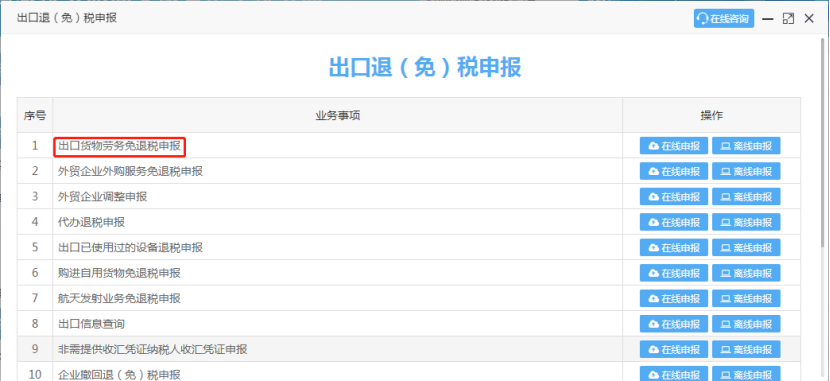
步骤二:在智能配单首页,分为基础数据管理:汇率管理、出口货物报关单管理、增值税专用发票管理;基础数据智能配单:报关单逐项配单和商品品名分类配单。
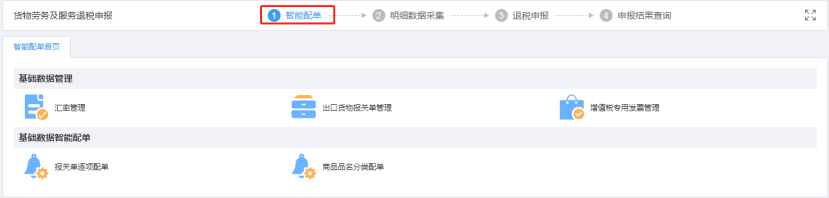
(1)首先登录中国电子口岸下载XML格式的报关单数据。下载解密软件:选择基础数据管理,点击【出口货物报关单管理】,点击【报关单导入】,点击“客户端工具(下载)”,将出口退税客户端工具下载至本地电脑。解压客户端工具安装包后,双击快捷方式运行客户端工具。电脑上插入电子口岸卡,输入口岸卡密码,选择已下载至本地电脑的XML格式的报关单,点击“开始解密”按钮,进行出口报关单解密。
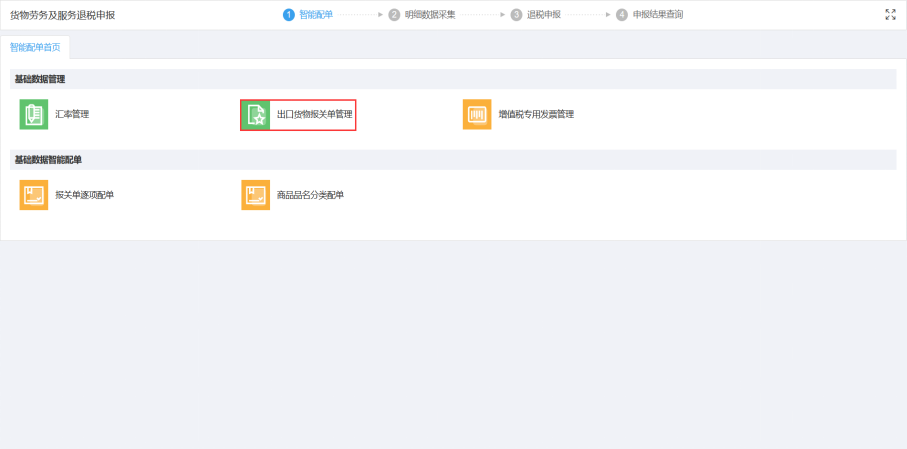
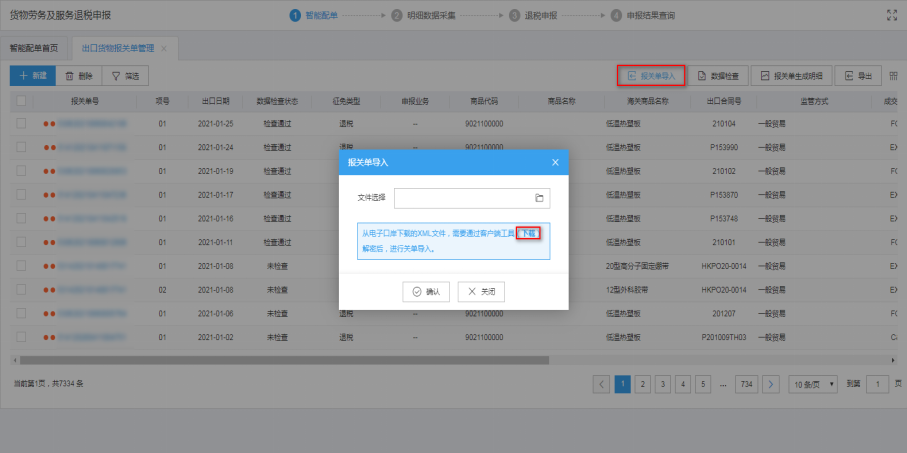
(2)点击【报关单导入】按钮,选择解密后的XML文件,点击【确认】按钮,完成关单导入。
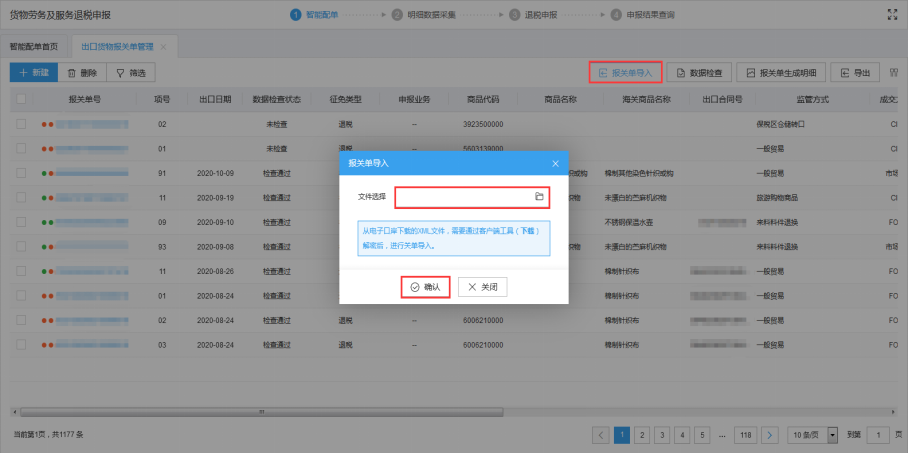
(3)关单导入完成,勾选数据,点击【数据检查】按钮,系统弹窗提示汇率配置,输入“当期汇率”,并点击【保存】按钮。
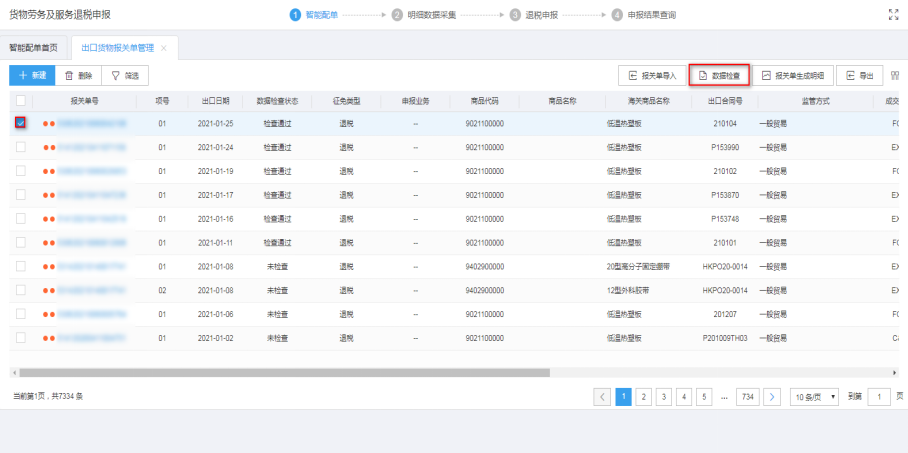
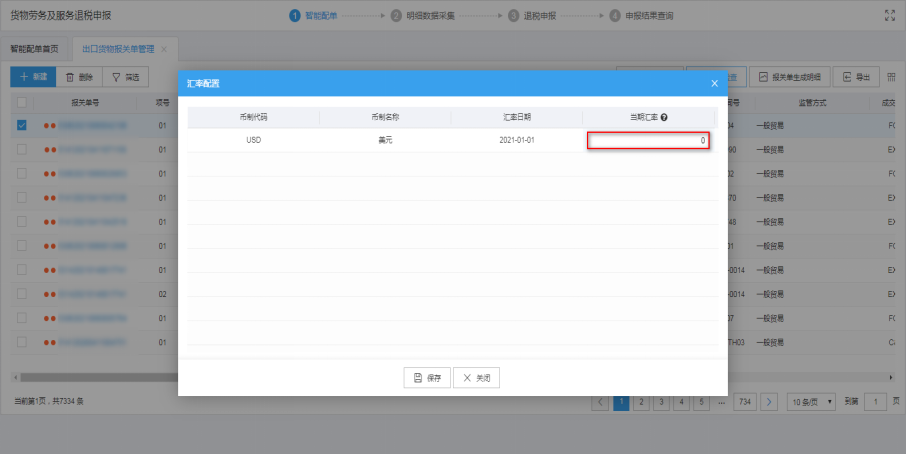
(4)勾选检查通过的数据,点击【报关单生成明细】按钮,根据系统弹窗提示选择对应业务名称,点击【确认】按钮,界面跳转至“生成出口明细”界面。
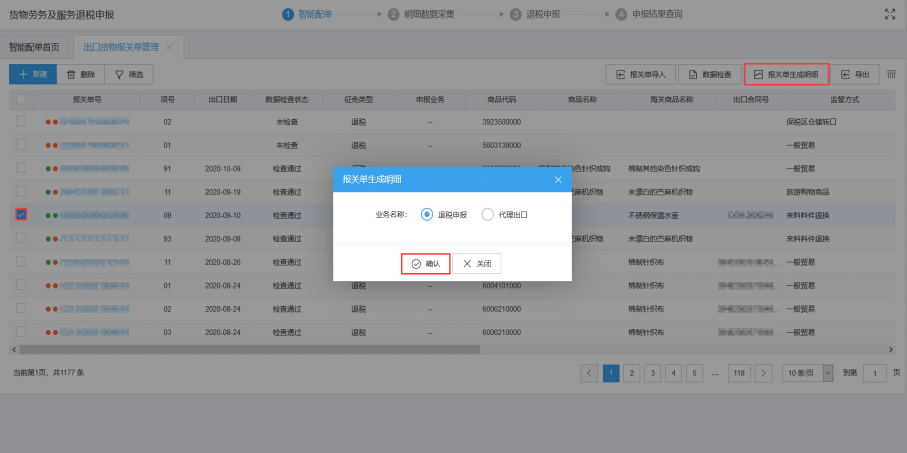
界面跳转后,基本信息可以进行编辑,各字段可依据税务机关要求进行填写。点击【确认生成】,即可单独生成对应的出口明细数据。
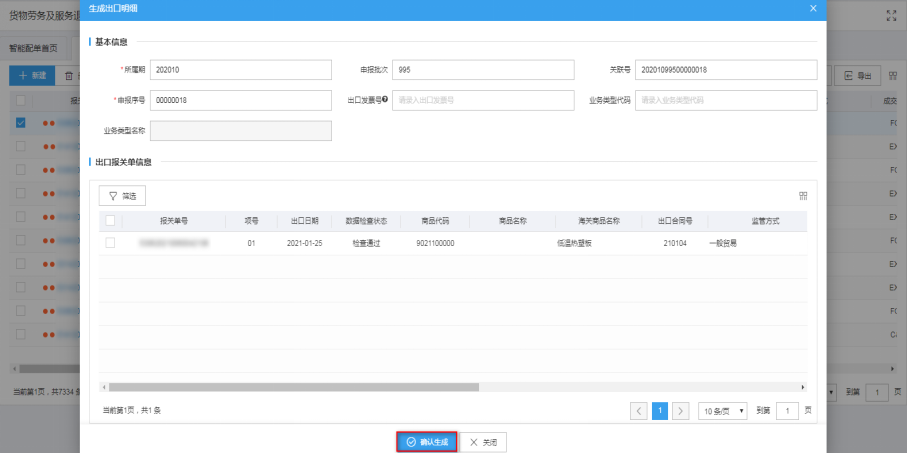
生成明细后的数据,在“申报业务”字段显示数据生成的业务名称。
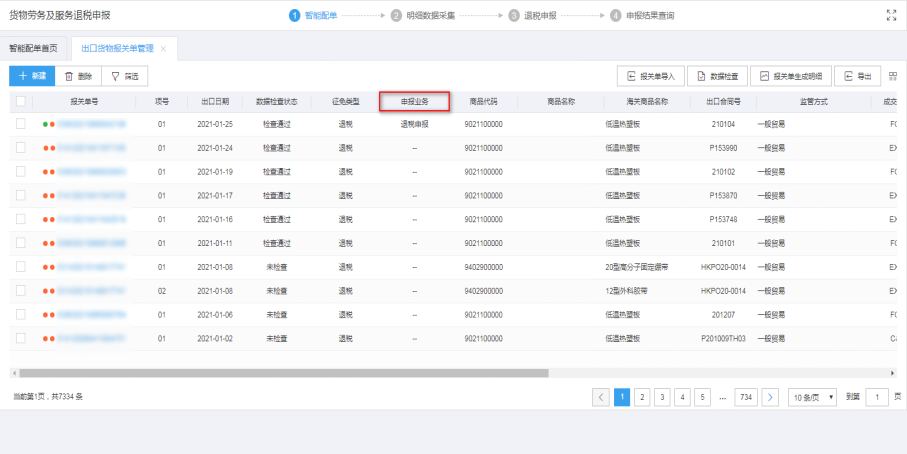
注意:如果使用配单功能,只需要做到数据检查,无需操作报关单生成明细,生成明细后将不能进行配单操作。
(5)点击【筛选】按钮,输入筛选条件,点击【查询】按钮,可以进行筛选查询。
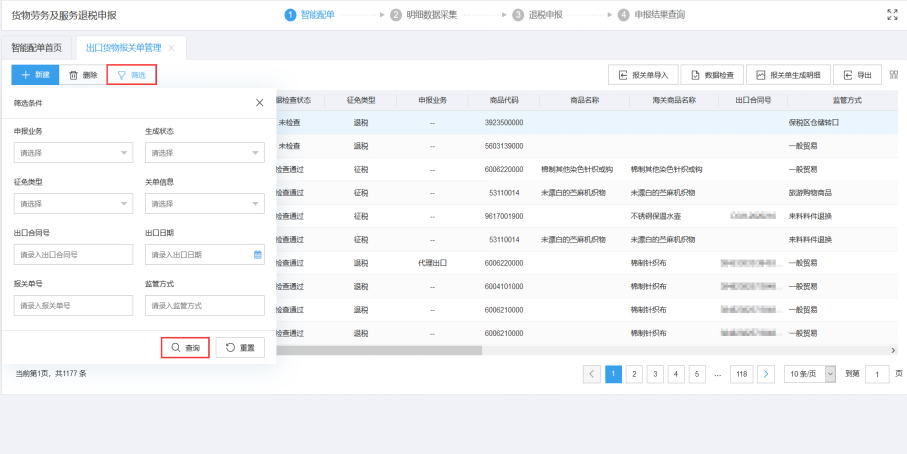
(6)勾选需要删除的关单记录,点击【删除】按钮,弹出消息确认提示框,点击【确认】按钮,即可删除数据。
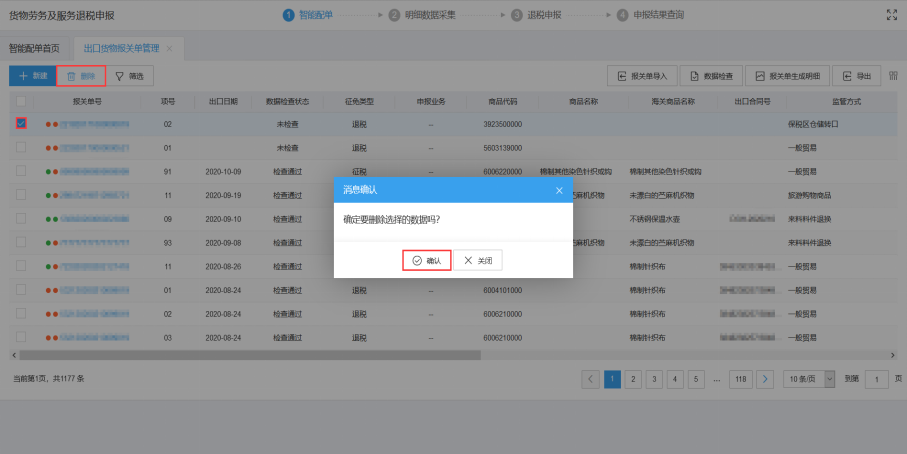
步骤三:点击【增值税专用发票管理】,自动获取的增值税发票可用于智能配单或单独进行外贸企业出口退税进货明细申报采集时生成进货明细数据。
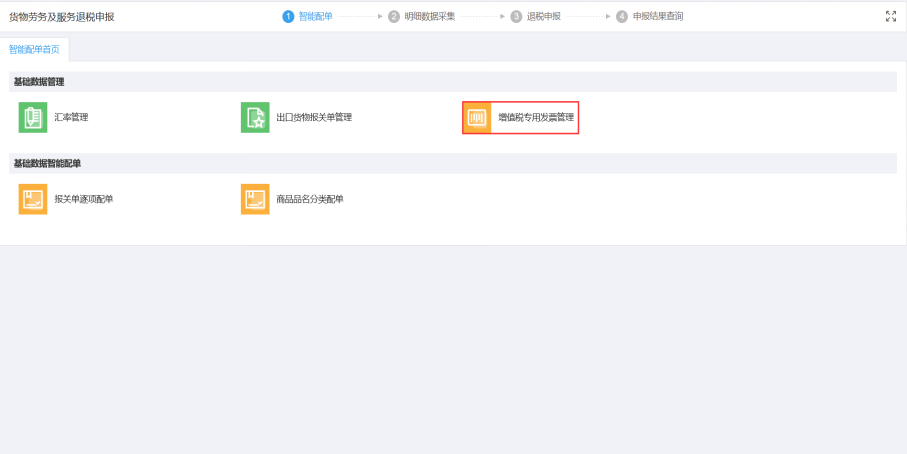
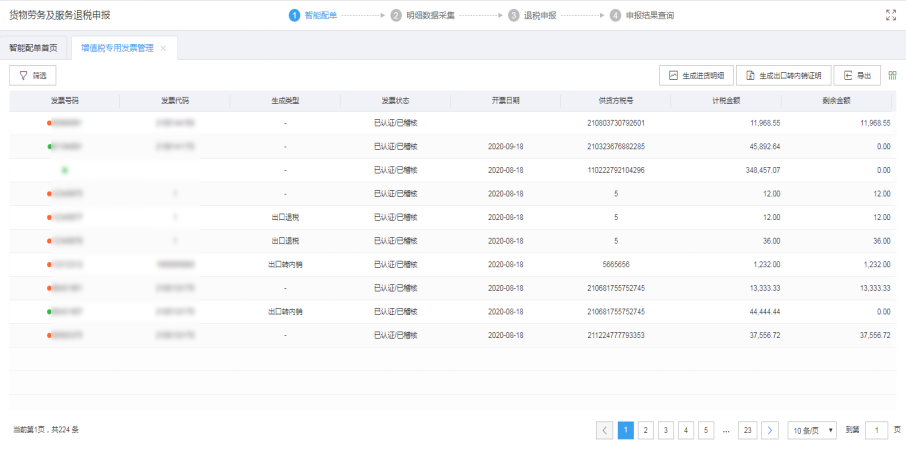
(1)点击基础数据管理-增值税专用发票管理的【生成进货明细】按钮,界面跳转至“生成进货明细”界面。
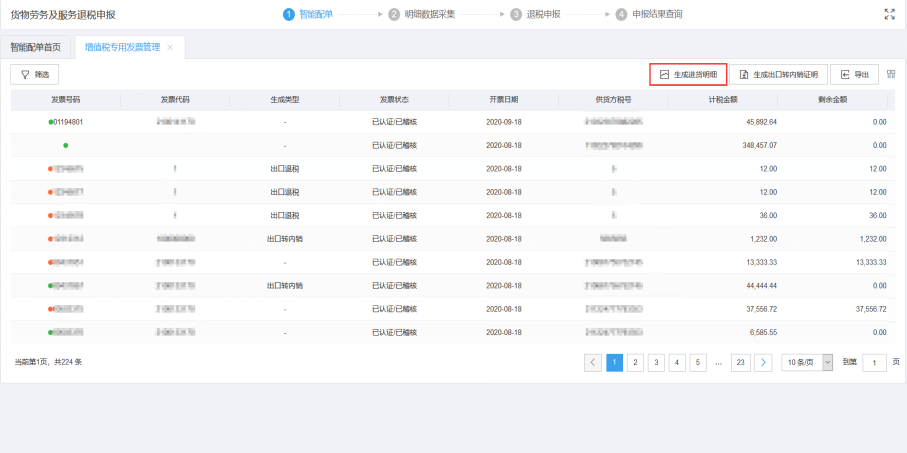
筛选对应的进货发票数据,点击【确认生成】,生成对应出口关联号的进货明细数据。
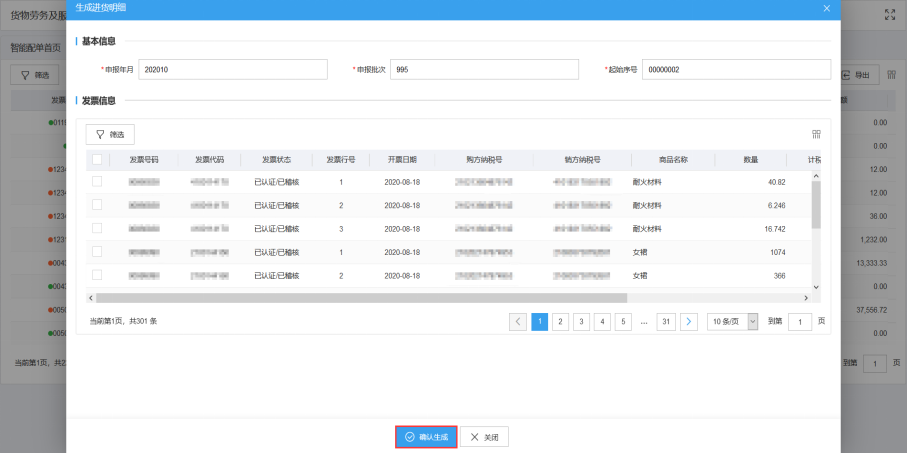
注意:如果使用配单功能,无需操作生成进货明细,生成明细后将不能进行配单操作。
(2点击【生成出口转内销证明】,勾选需要转内销的发票记录
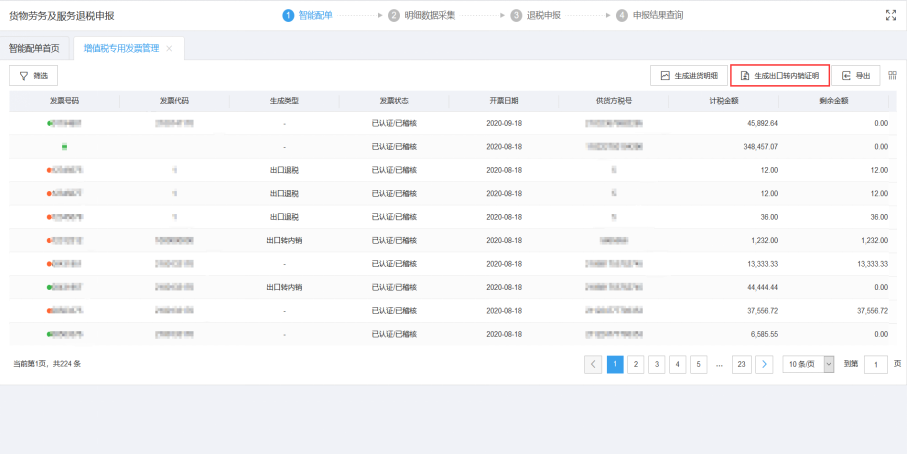
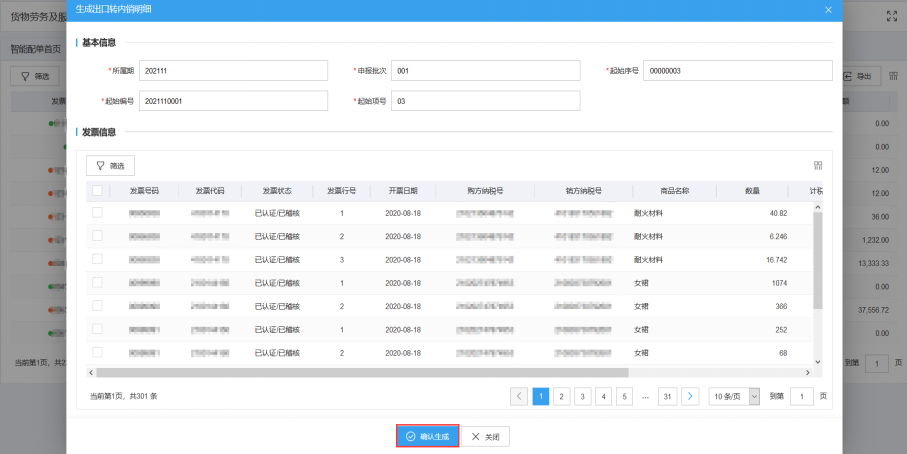
填写对应信息后,点击【确认生成】按钮,即可生成对应的出口货物转内销证明明细,可在证明申请-出口货物转内销证明-明细数据采集状态查看确认的记录。
(3)点击【筛选】按钮,输入筛选条件,点击【查询】按钮,可以进行筛选查询。
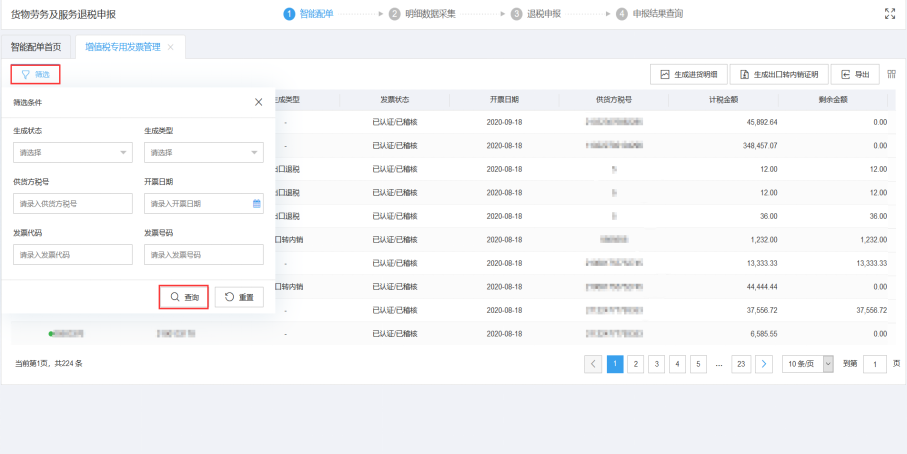
步骤四:基础数据管理获取出口货物报关单和增值税专用发票后,在基础数据智能配单模块进行配单,可自动生成出口进货明细申报表,无需再进行手工录入数据,基础数据智能配单分为两种方式。
方式一:点击【报关单逐项配单】
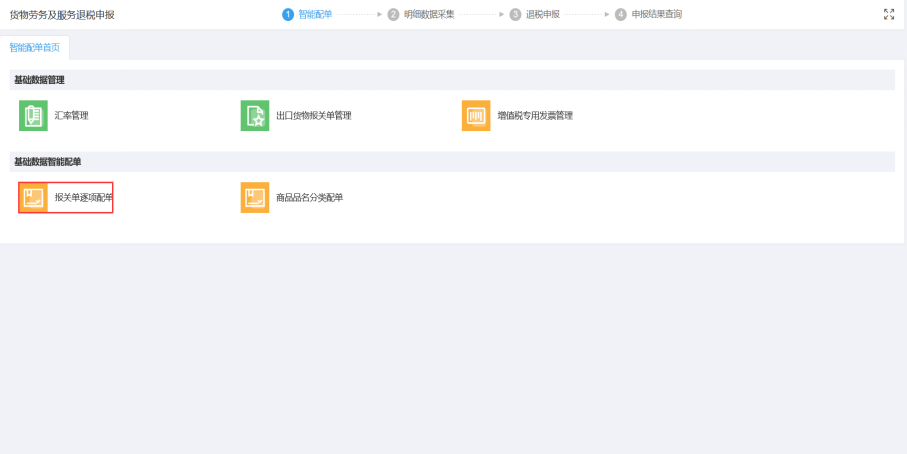
点击对应报关单后面的“配单”按钮,进入智能配单界
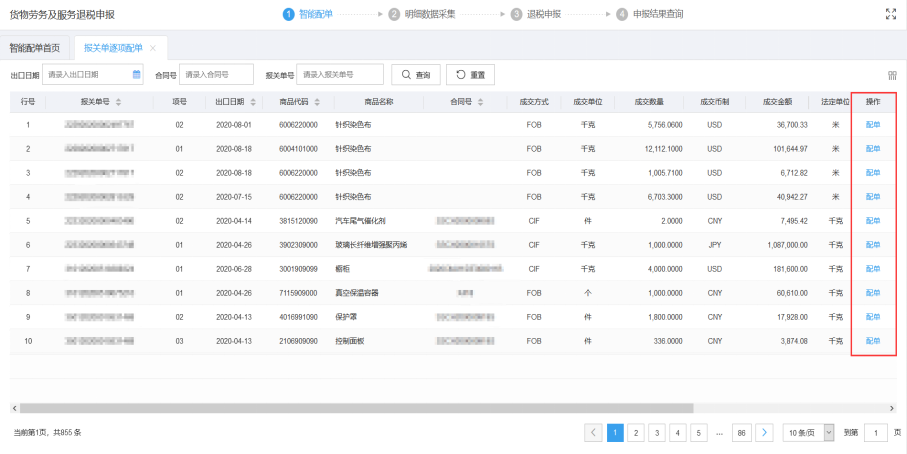
点击【选择发票信息】按钮,输入查询条件,选择对应的增值税专用发票,点击【保存】按钮,完成配单。
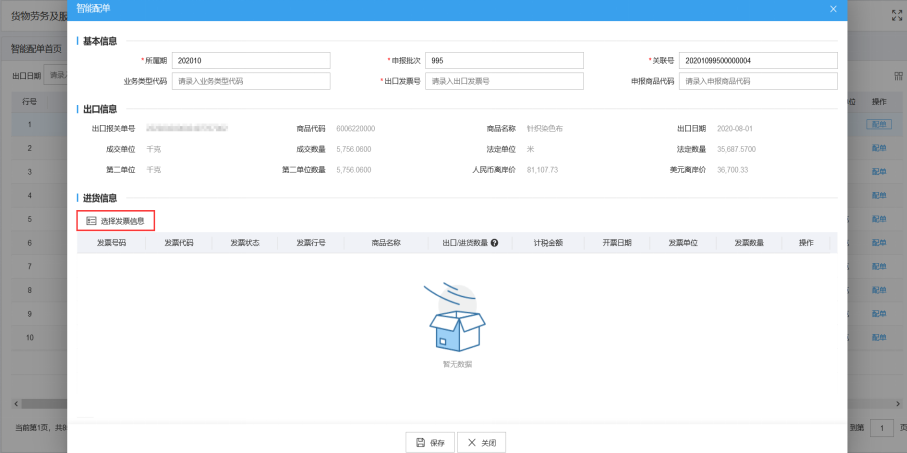
可输入发票号码进行查询,勾选查询到的发票信息,点击【选择】按钮
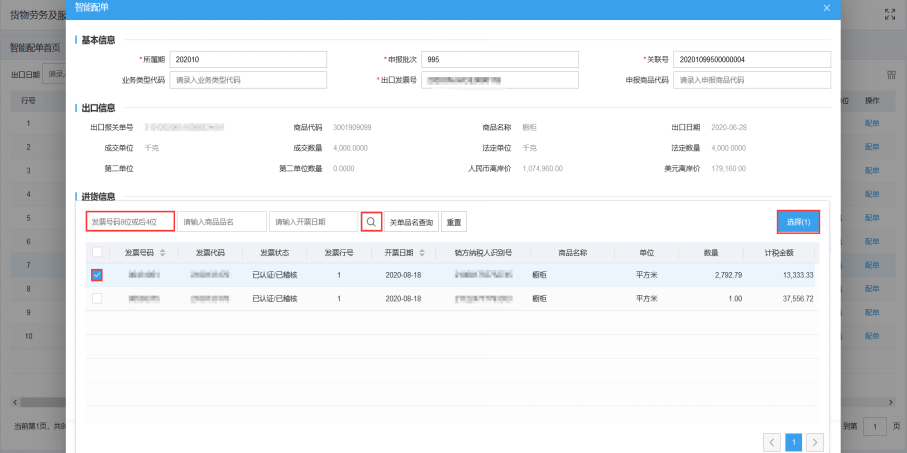
选择对应的增值税专用发票后,点击【保存】按钮,完成配单。
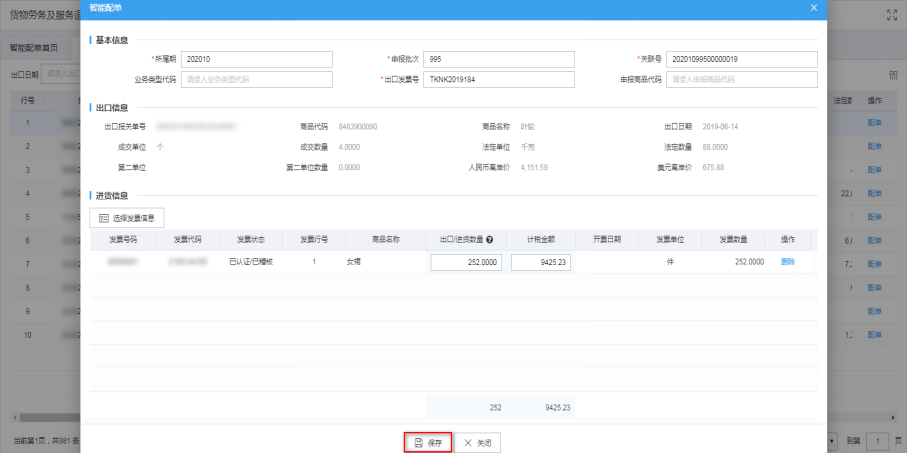
方式二:点击【商品品名分类配单】
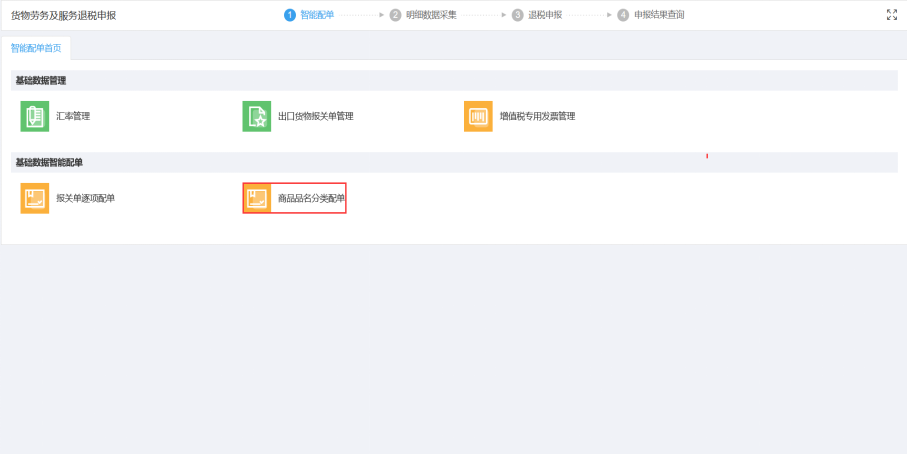
可输入报关单号,点击【查询】,查询报关单信息,再输入发票号码,点击【选择】对应的增值税发票信息
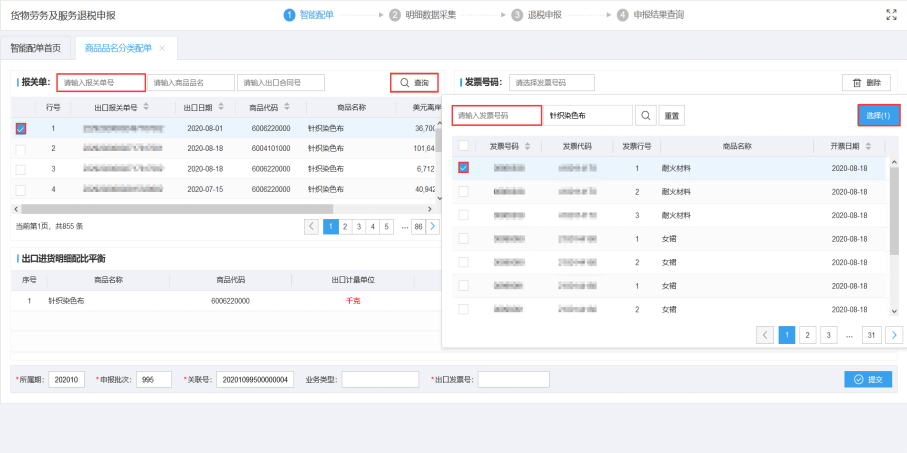
出口进货明细配比平衡调整一致之后,点击【提交】完成配单
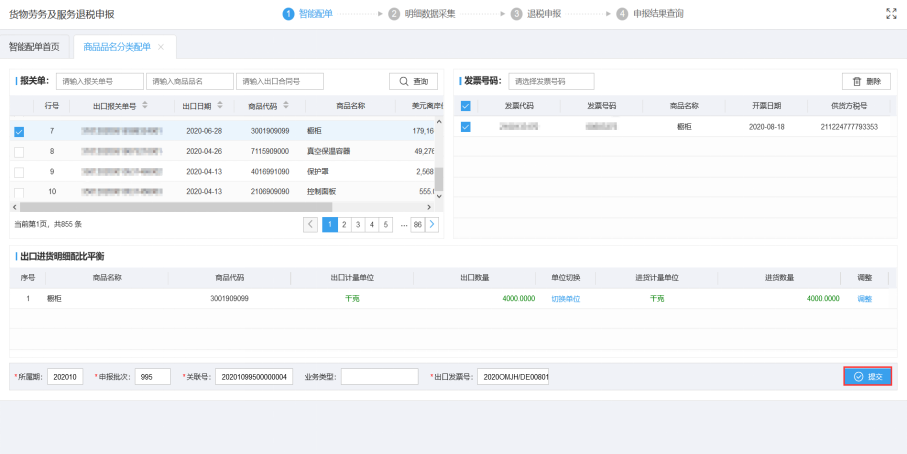
配单完成的数据会进入到外贸企业出口退税出口明细申报表和外贸企业出口退税进货明细申报表中。
步骤五:一般贸易申报时,明细数据采集包含了外贸企业出口退税出口明细申报表和外贸企业出口退税进货明细申报表,当采集好货物的明细数据后,便可将数据进行数据申报(先录入出口明细、再录入进货明细)。出口明细除通过【智能配单】生成外,也可在外贸企业出口退税出口明细申报表中手工录入进行采集。
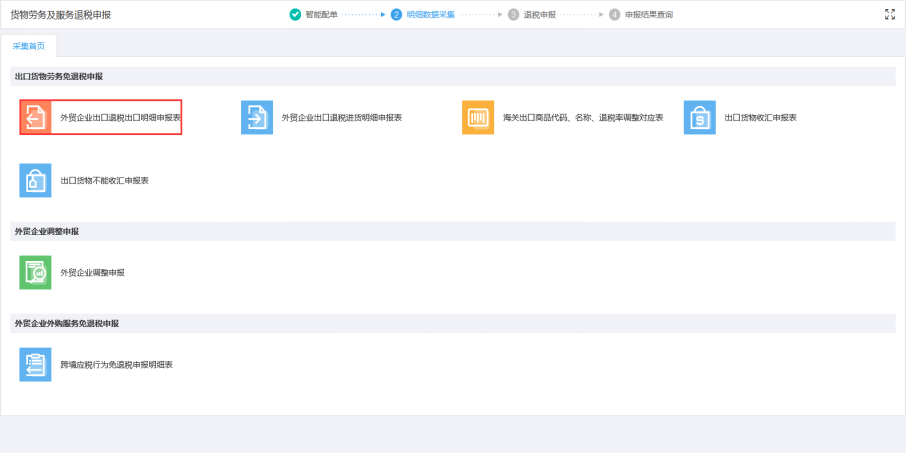
(1)在外贸企业出口退税出口明细申报表页面,点击【新建】按钮,页面将弹出采集框,
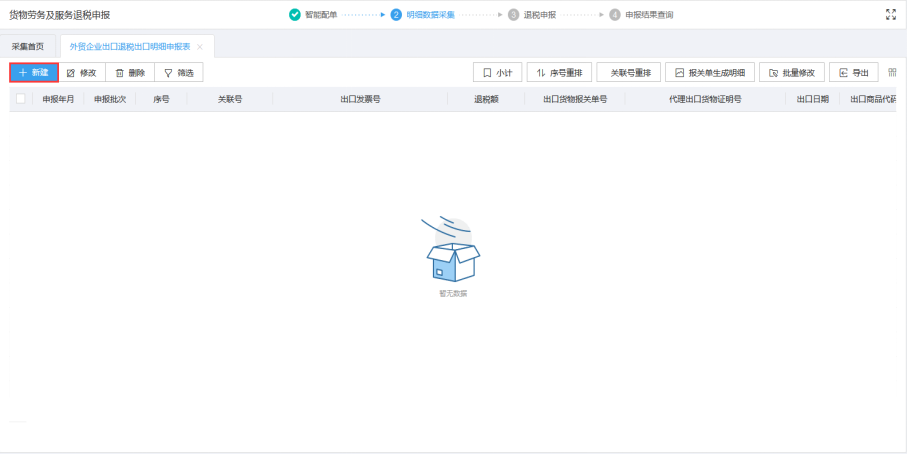
(2)需要修改数据时,勾选需要修改的记录,点击【修改】按钮进行修改。
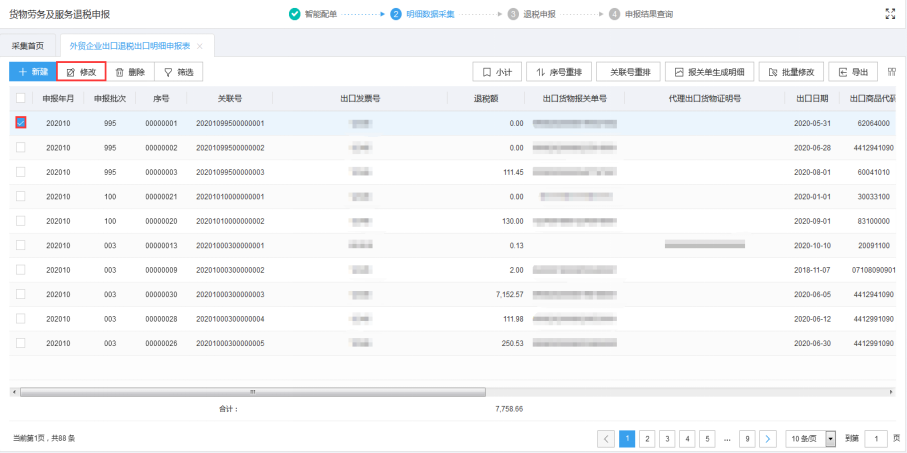
(3)对需要删除的数据,可点击【删除】按钮,删除不需要的数据。
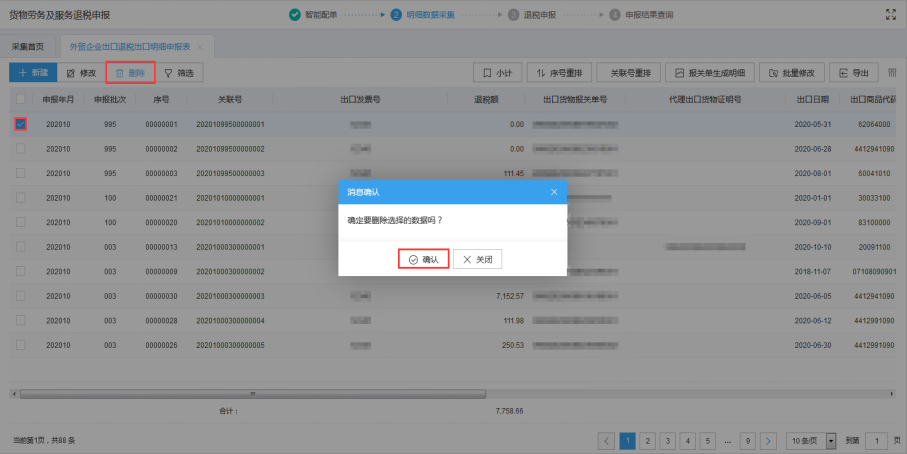
(4)点击【筛选】按钮,输入筛选条件,点击【查询】按钮,可以进行筛选查询。
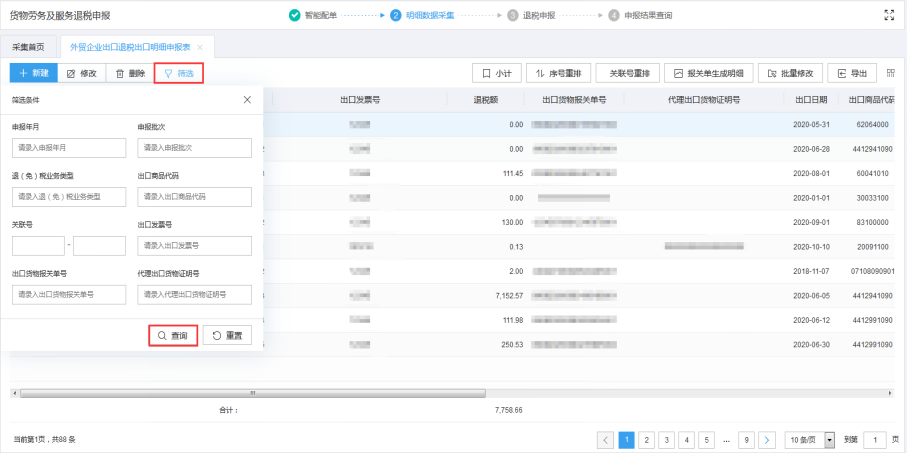
(5)需要统计数据时,可点击【小计】按钮查看小计结果。
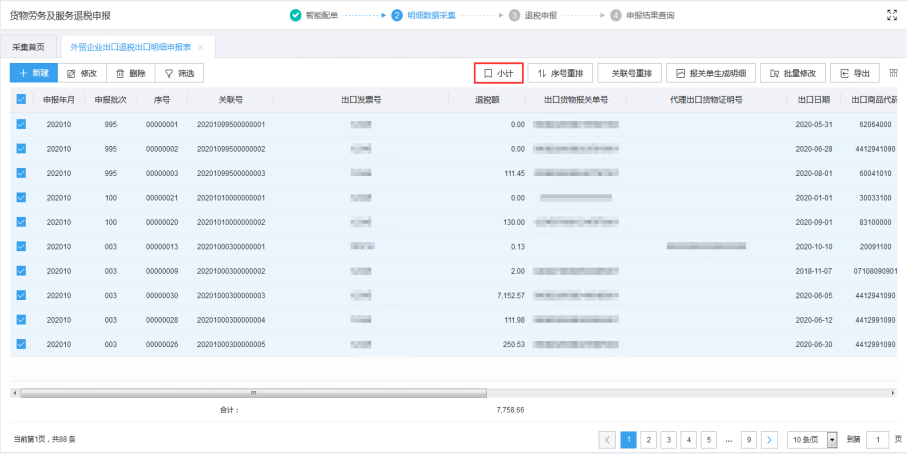
(6)需要序号重排,可点击【序号重排】按钮,输入起始序号进行重新排序。
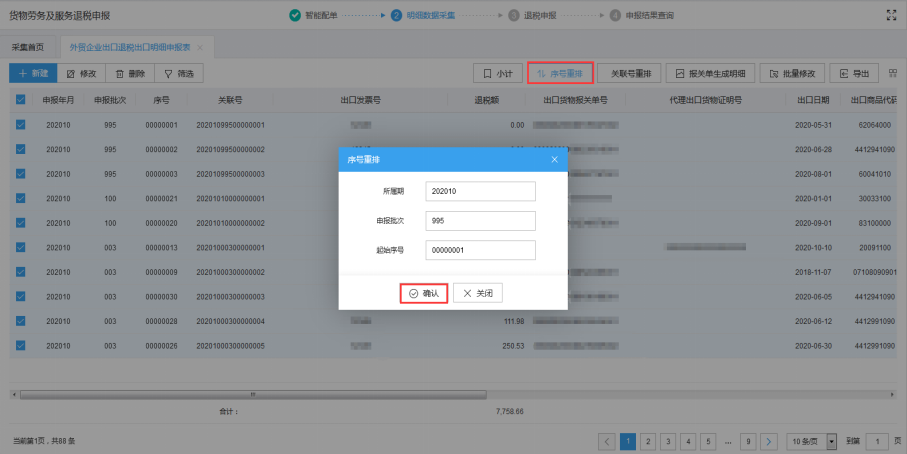
(7)需要关联号重排,可点击【关联号重排】按钮,进行关联号重新排序。
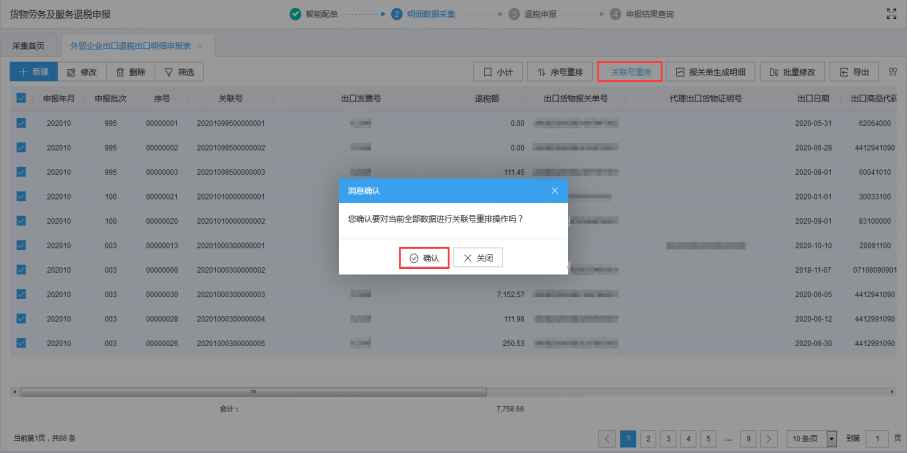
(8)点击【报关单生成明细】按钮,界面跳转至“生成出口明细”界面。
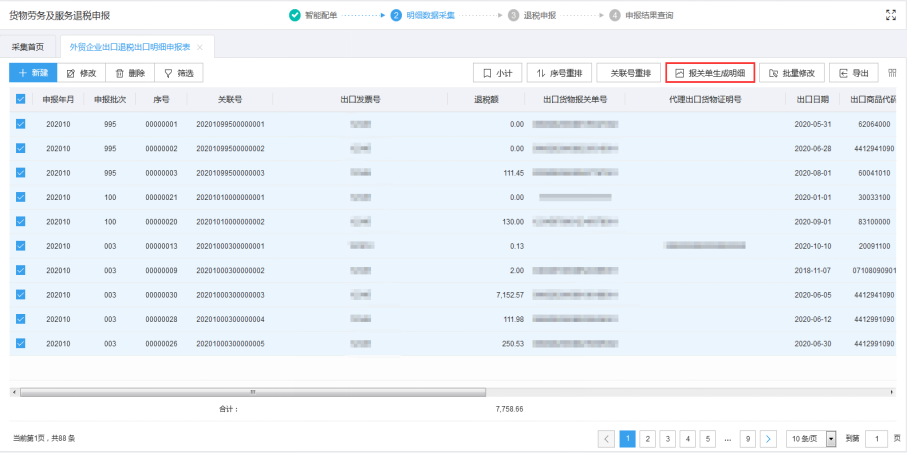
界面跳转后,基本信息可以进行编辑,各字段可依据税务机关要求进行填写。点击【确认生成】,即可单独生成对应的出口明细数据。
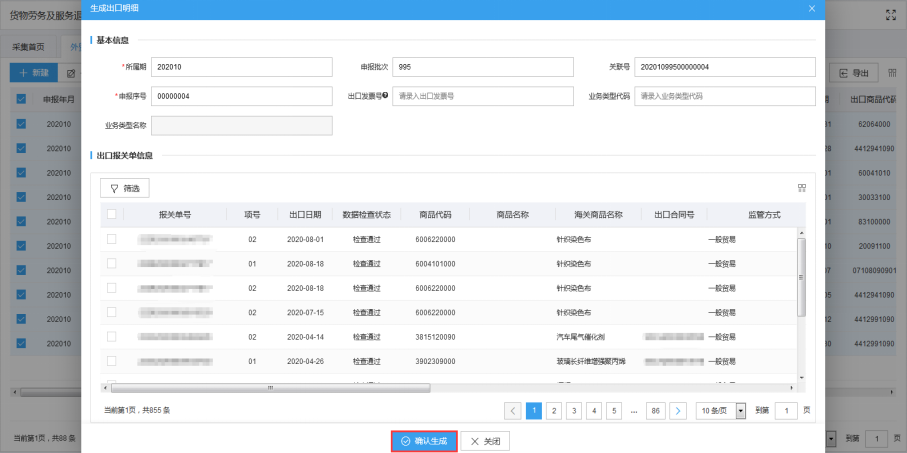
(9)需要批量修改,可点击【批量修改】按钮,弹出“批量修改”界面。
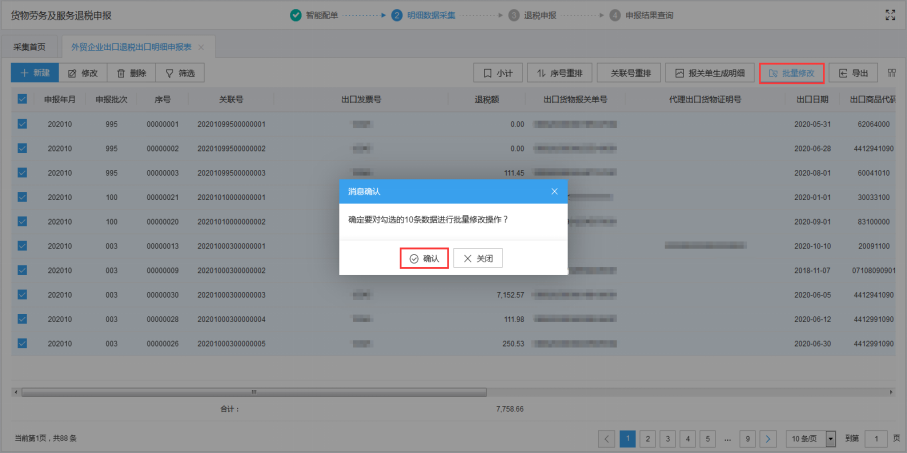
在“字段名称”中选择相关字段,在“值”中输入所要修改的内容,点击保存。
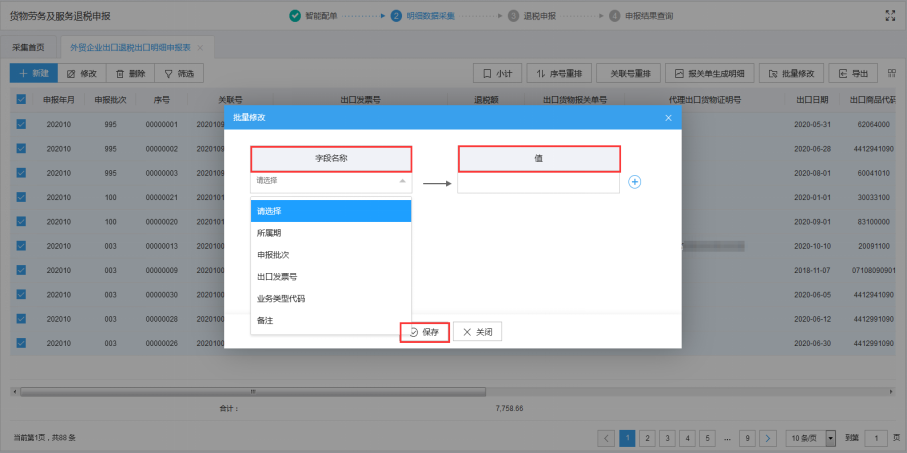
步骤六:进货明细除通过“智能配单”生成外,也可在外贸企业出口退税进货明细申报表中手工录入进行采集。点击【外贸企业出口退税进货明细申报表】
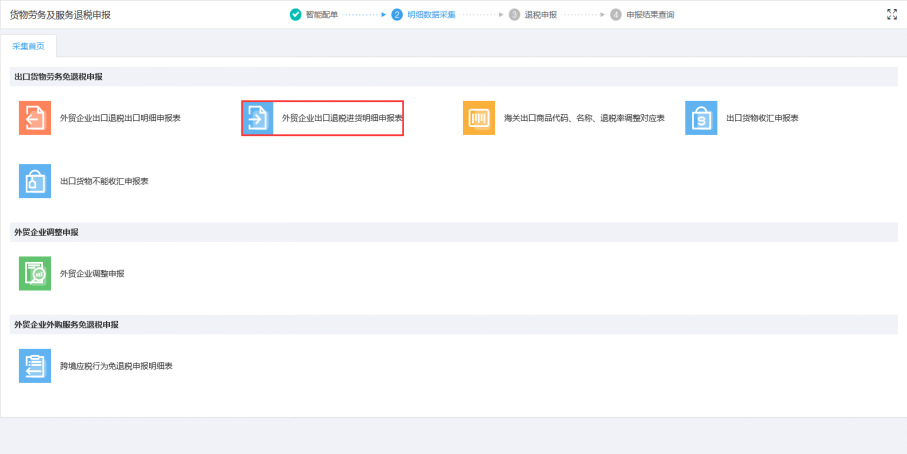
(1)点击【新建】按钮,弹出数据采集页面,可根据系统提示录入相关信息。
(2)需要修改数据时,勾选需要修改的记录,点击【修改】按钮进行修改。
(3)对需要删除的数据,可点击【删除】按钮,删除不需要的数据。
(4)点击【筛选】按钮,输入筛选条件,点击【查询】按钮,可以进行筛选查询。
(5)需要序号重排,可点击【序号重排】按钮,输入起始序号进行重新排序。
(6)需要统计数据时,可点击【小计】按钮查看小计结果。
(7)需要关联号重排,可点击【关联号重排】按钮,进行关联号重新排序。
(8)点击【生成进货明细】按钮,界面跳转至“生成进货明细”界面。
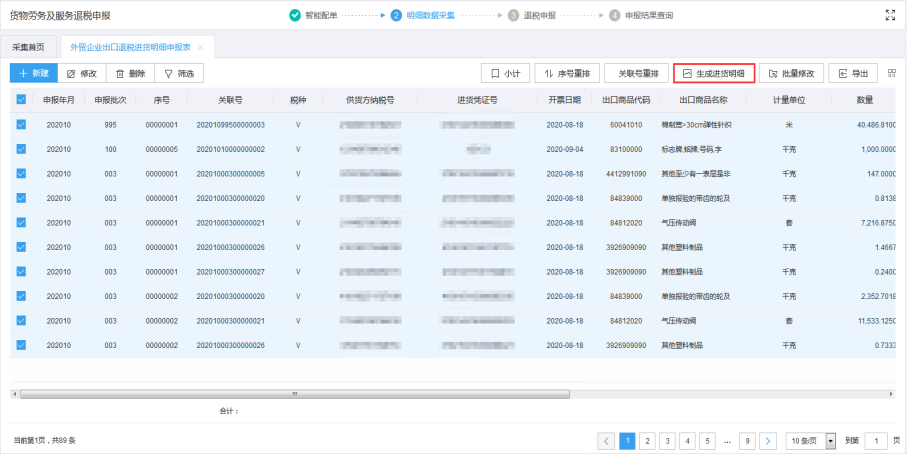
筛选对应的进货发票数据,点击【确认生成】,生成对应出口关联号的进货明细数据。
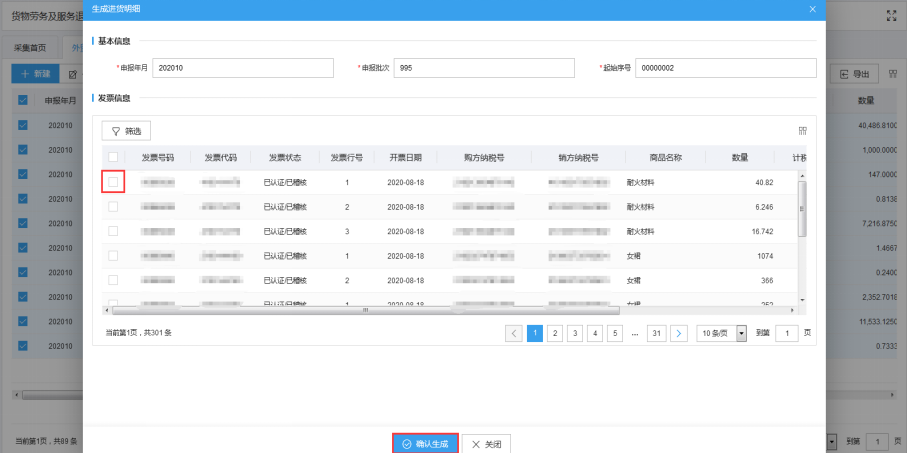
步骤七:(1)点击【生成申报数据】按钮,输入正确的所属期和批次,点击【确认】按钮,可生成申报数据。
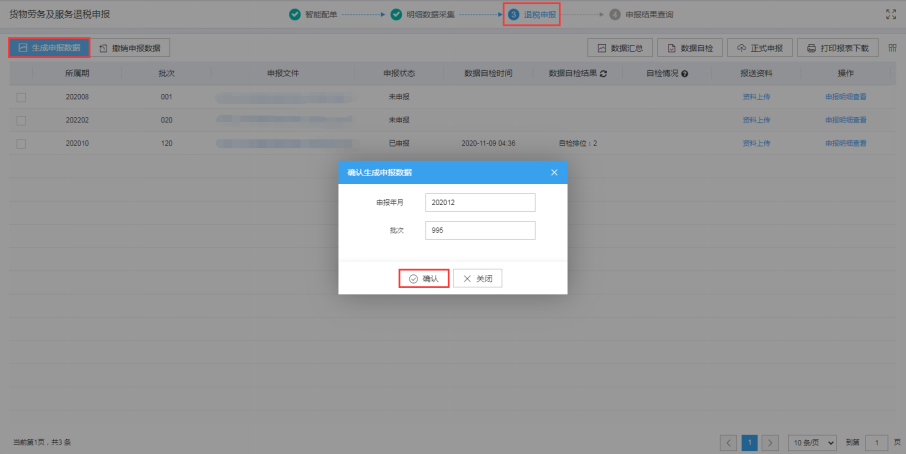
(2)勾选已生成的数据,点击【数据自检】按钮。申报状态显示为“已自检”;自检情况显示疑点个数,点击具体的数字可查看详细的疑点描述。
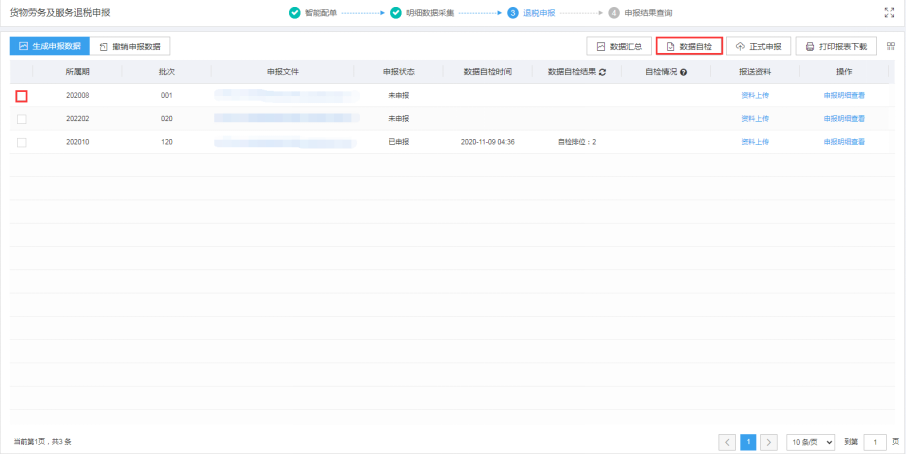
步骤八:(1)当没有不可挑过疑点后,勾选数据,点击【正式申报】按钮,系统弹窗提示框提示“确定要正式申报么?”,点击【确认】按钮,可将数据转为正式申报。
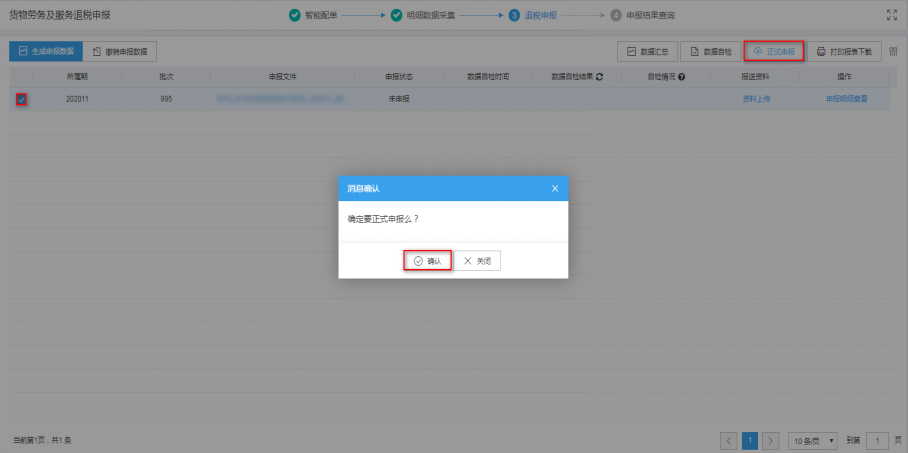
(2)勾选已生成的数据,点击【撤销申报数据】按钮,可撤销数据至数据采集界面,进行数据修改。
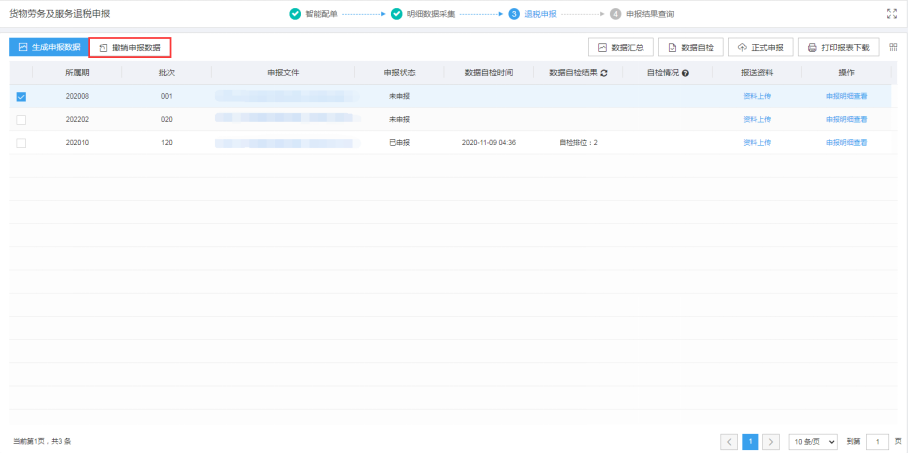
(3)勾选已生成的数据,点击【打印报表下载】按钮,将报表保存至本地电脑后,进行表单打印。
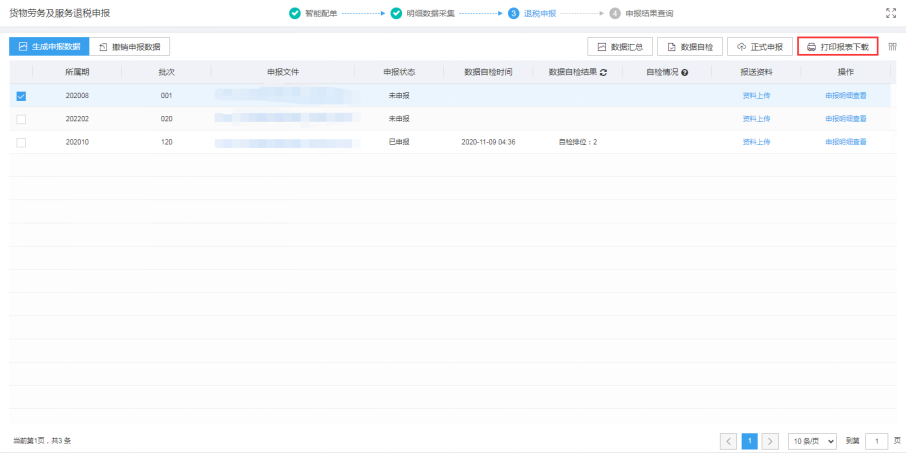
步骤九:点击【申报结果查询】按钮,待数据转为正式申报后,可在此界面查看申报后的“审核状态”。审核状态显示为“审核成功”,则说明数据已经正式审核通过。税务事项通知书可查看税务机关受理结果。
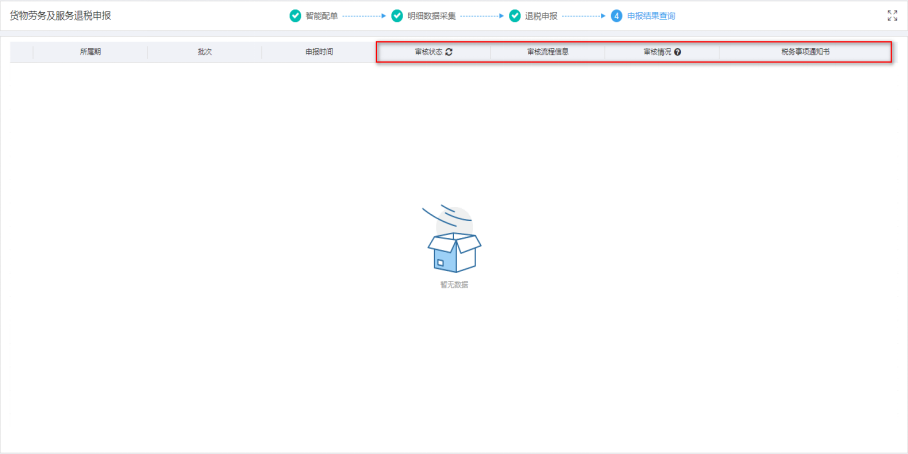
- 序言
- 我的信息
- 纳税人信息
- 注册信息
- 登记信息
- 税(费)种认定信息
- 存款账户报告信息
- 税库银三方协议信息
- 财务制度备案信息
- 我的好差评
- 核定信息
- 发票票种核定信息查询
- 个体工商户核定定额信息查询
- 资格信息
- 一般纳税人资格查询
- 适用加计抵减政策的声明
- 适用15%加计抵减政策的声明
- 电子资料
- 用户管理
- 收藏夹管理
- 用户密码
- 密码修改
- 用户注销
- 密码修改记录
- 企业认定
- 企业办税授权
- 委托办税
- 委托办税
- 委托办税变更及解除
- 数字账号
- 综合信息报告
- 身份信息报告
- 一照一码户信息变更
- 两证整合个体工商户信息变更
- 变更税务登记(涉及税务登记证件内容变化)
- 变更税务登记(不涉及税务登记证件内容变化)
- 扣缴税款登记及变更
- 跨区迁移申请
- 跨区迁移申请进度查询
- 职工名册采集
- 重点群体人员信息采集
- 企业退役士兵采集
- 税(费)种认定申请
- 资格信息报告
- 增值税一般纳税人登记
- 选择按小规模纳税人纳税的情况说明
- 电子发票服务平台初始备案
- 生活性服务业增值税加计抵减政策声明申请
- 生产、生活性服务业增值税加计抵减政策声明申请
- 货物运输业小规模纳税人异地代开增值税专用发票备案
- 电子发票服务平台税控服务器信息维护
- 电子发票服务平台备案信息变更
- 境外注册中资控股企业居民身份认定
- 增值税、消费税汇总纳税报告
- 签订税务文书电子送达确认书
- 扣缴义务人指定申请
- 制度信息报告
- 存款账户账号报告
- 财务会计制度备案
- 终止网签三方协议
- 存款账户账号报告(社保费)
- 网签三方协议(社保费)
- 终止网签三方协议(社保费)
- 税源信息报告
- 建筑业项目报告
- 不动产项目报告
- 注销不动产项目报告
- 注销建筑业项目报告
- 土地出(转)让信息采集
- 税源申报明细报告
- 增量房销售信息采集
- 存量房销售信息采集
- 跨区域涉税事项报告
- 跨区域涉税事项报验
- 跨区域涉税事项信息反馈
- 注销车辆购置税档案信息
- 跨区域涉税事项报验登记缴销(外出经营缴销)
- 增量房房源信息报告
- 车船税税源信息报告
- 房产税城镇土地使用税税源信息报告
- 烟叶税税源信息报告
- 契税税源信息报告
- 耕地占用税税源信息报告
- 资源税税源信息报告
- 印花税税源信息报告(旧版)
- 环境保护税税源信息报告
- 土地增值税税源信息报告
- 跨区域涉税事项延期
- 印花税税源信息报告(新版)
- 土地增值税项目房源信息管理
- 土地增值税项目报告(拆分合并情形)
- 土地增值税项目报告
- 状态信息报告
- 停业登记
- 复业登记
- 合并分立报告
- 企业所得税清算报备
- 注销扣缴税款登记
- 注销税务登记
- 一照一码户清税申报
- 两证整合个体工商户清税申报
- 非正常户解除
- 特定涉税信息报告
- 税务证件增补发
- 发票遗失、损毁报告
- 文化事业建设费缴费信息报告
- 新办企业涉税事项综合办理
- 对纳税人延期申报核准
- 对纳税人延期缴纳税款核准
- 发票使用
- 增值税发票认证
- 增值税税控系统专用设备变更发行
- 对接增值税发票综合服务平台
- 发票票种核定
- 发票 票种核定
- 印有本单位名称发票核定
- 发票代开
- 代开发票邮寄
- 代开增值税发票申请作废
- 代开增值税专用发票
- 代开预缴(单位)(新版)
- 代开增值税普通发票
- 代开发票作废
- 发票领用
- 发票领用(邮寄)
- 发票领用(电子发票)
- 发票领用(上门自取)
- 发票验旧缴销
- 发票验(交)旧
- 发票缴销
- 开具红字增值税专用发票
- 作废开具红字发票信息表
- 红字增值税专用发票信息表开具申请
- 发票防伪用品核销(税控公司)
- 增值税税控系统专用设备初始发行
- 增值税税控系统专用设备注销发行
- 海关缴款书重号核查
- 发票防伪用品领购(税控公司)
- 税费申报及缴纳
- 增值税及附加税申报
- 增值税及附加税(费)申报(小规模纳税人适用)
- 增值税小规模纳税人引导式申报
- 增值税一般纳税人申报
- 增值税预缴申报
- 原油天然气增值税申报
- 增值税申报比对异常处理
- 消费税及附加税费申报
- 消费税申报(卷烟)
- 消费税申报(卷烟批发)
- 消费税申报(酒类)
- 消费税申报(成品油)
- 消费税申报(小汽车)
- 消费税申报(其他)
- 消费税申报(电池)
- 消费税申报(涂料)
- 消费税纳税申报(2019)
- 企业所得税申报
- 居民企业(核定征收)企业所得税月(季)度申报
- 居民企业(核定征收)企业所得税年度申报
- 居民企业(查账征收)企业所得税月(季)度申报(A类,2021年版)
- 居民企业(查账征收)企业所得税年度申报
- 跨地区经营汇总纳税企业的分支机构年度纳税申报表(2018年版)
- 清算企业所得税申报
- 非居民企业企业所得税自行申报
- 非居民企业所得税预缴申报
- 非居民企业所得税年度纳税申报
- 扣缴企业所得税申报
- 固定资产初始化信息采集
- 关联业务往来年度报告申报
- 企业所得税汇总纳税企业总分支机构信息备案
- 航空运输企业年度清算申报
- 社会保险费申报
- 用人单位社保费申报
- 用人单位社保费特殊缴费申报
- 代收单位社保费日常缴费申报
- 工程项目工伤保险费申报
- 综合申报
- 通用申报(税及附征税费)
- 地方水利建设基金申报(中小微、个体户)
- 地方水利建设基金申报(定期定额户)
- 定期定额户自行申报
- 主附税申报一表集成
- 委托代征报告
- 财产和行为税合并纳税申报
- 财务报告报送
- 财务会计报告报送
- 财务报表逾期申报
- 财务报表导入(XML)
- 其他申报
- 储蓄存款利息扣缴个人所得税申报
- 车购税申报
- 车购税申报(微信版)
- 其他代扣代缴、代收代缴申报
- 资源税申报(2016)
- 代收代缴车船税申报
- 车船税代收代缴辅助申报
- 批量零申报(解除非正常户用)
- 代扣代缴文化事业建设费申报
- 印花税票代售报告
- 代扣代缴证券交易印花税申报
- 税费缴纳
- 税费缴纳(单位)(新版)
- 社保费缴纳
- 委托代征缴纳(新版)
- 三方协议缴纳异常处理(单位)(新版)
- 银行卡缴纳异常处理(单位)(新版)
- 三方协议缴纳异常处理(社保费)
- 银行卡缴纳异常处理(社保费)
- 申报辅助信息报告
- 特别纳税调整数据采集
- 税收统计调查数据采集
- 境内机构和个人发包工程作业或劳务合同款项支付情况备案
- 境内机构和个人发包工程作业或劳务项目备案
- 欠税人处置不动产或者大额资产报告
- 非居民企业间接转让财产事项报告
- 非居民企业股权转让适用特殊性税务处理的备案
- 非居民纳税人享受税收协定待遇
- 软件和集成电路产业企业所得税优惠事项资料采集
- 软件产品增值税即征即退进项分摊方式资料报送与信息采集
- 农产品增值税进项税额扣除标准备案
- 小微金融增值税优惠政策数据统计
- 税收调查企业数据采集
- 重点税源补充信息采集表
- 重点税源预测
- 核定征收企业所得税重大变化报告
- 源泉扣缴合同信息采集及变更
- 留抵退税退税意愿采集
- 申报更正
- 申报错误更正
- 申报错误更正(财务报表)
- 申报作废(税收)
- 已申报信息作废(社保费)
- 申报错误更正(重点税源)
- 逾期申报
- 财务报表数据转换
- 非税收入申报
- 非税收入通用申报(缴费告知书)
- 非税收入通用申报
- 非税收入通用申报明细表
- 石油特别收益金申报
- 电力类非税收入明细信息采集表
- 文化事业建设费申报
- 残疾人就业保障金申报
- 废弃电子电器产品处理基金申报
- 油价调控风险准备金申报
- 城镇垃圾处理费预缴申报
- 税收减免
- 税收减免备案
- 增值税即征即退优惠备案
- 土地增值税优惠备案
- 水利建设专项收入优惠备案
- 税收减免核准
- 房产税优惠核准
- 城镇土地使用税优惠核准
- 资源税优惠核准
- 增值税纳税人放弃免(减)税权声明
- 税收优惠资格取消
- 跨境应税行为免征增值税报告
- 证明开具
- 开具税收完税证明(文书式)
- 开具中国税收居民身份证明
- 开具税收完税证明(表格式)
- 转开税收完税证明
- 车辆购置税完税证明(电子版)开具
- 服务贸易等项目对外支付税务备案
- 作废服务贸易等项目对外支付税务备案
- 开具中央非税收入统一票据
- 转开税收缴款书(出口货物劳务专用)
- 纳税凭证开具(2021年12月以前社保费)
- 转开印花税票销售凭证
- 开具无欠税证明
- 税收完税证明开具(社保费)
- 开具契税信息联系单
- 税务行政许可
- 增值税专用发票(增值税税控系统)最高开票限额审批
- 变更税务行政许可申请
- 核定管理
- 定期定额户定额申请核定及调整定额
- 印花税核定调整或取消
- 农产品增值税进项税额扣除标准核定申请
- 环境保护税(调整)核定申请
- 纳税人申请调整核定印花税
- 对采取实际利润额预缴以外的其他企业所得税预缴方式的核定
- 对纳税人变更纳税定额的核准
- 一般退(抵)税管理
- 误收多缴退抵税
- 汇算清缴结算多缴退抵税
- 车船税退抵税
- 入库减免退抵税
- 车辆购置税退税
- 石脑油、燃料油消费税退税
- 不予加收滞纳金申请
- 增值税留抵抵欠
- 入库减免退抵税(水利建设基金)
- 退抵税费申请(增值税制度性留抵退税)
- 入库减免退抵税(六税两费退税专用)
- 误收多缴退抵税(制造业缓缴专用)
- 增值税留抵退税办理进度查询
- 即征即退、先征后返(退)缴回申请
- 留抵退税缴回申请
- 单位社保费正常缴费退费申请
- 增值税抵扣凭证管理
- 逾期增值税抵扣凭证抵扣管理
- 未按期申报抵扣增值税扣税凭证抵扣管理
- 纳税信用
- 纳税信用补评
- 纳税信用复评(核)
- 纳税信用修复申请
- 涉税专业服务机构管理
- 税务师事务所管理
- 税务师事务所(分所)行政登记
- 税务师事务所(分所)行政登记变更
- 税务师事务所(分所)行政登记终止
- 审批状态查询
- 其他涉税专业服务机构管理
- 涉税专业服务机构(人员)基本信息采集
- 涉税专业服务中止
- 涉税专业服务恢复
- 涉税专业服务协议信息采集
- (专项报告)涉税专业服务业务信息采集
- (年度报告)涉税专业服务业务信息采集
- 涉税专业机构(人员)实名信息变更
- 涉税专业服务协议信息变更及终止
- 涉税专业机构(人员)实名信息查询
- 涉税专业服务协议信息查询
- 涉税专业机构专项报告查询打印
- 涉税专业机构年度报告查询打印
- 涉税专业服务变更记录查询打印
- 涉税专业服务机构信用积分明细查询
- 批量导入涉税专业服务协议信息
- 涉税专业服务机构(人员)信用复核申请
- 涉税专业服务机构信用复核查询
- 涉税专业服务机构信息汇总报送申请
- 涉税专业服务机构批量办税
- 批量申报授权管理
- 批量申报
- 申报总览
- 查询统计
- 出口退税管理
- 出口退(免)税企业资格信息报告
- 出口退(免)税备案
- 出口退(免)税备案变更
- 出口退(免)税备案撤回
- 外贸综合服务纳税人代办退税情况备案及变更
- 出口货物劳务及服务放弃退(免)权
- 出口货物劳务及服务放弃免税权
- 恢复适用出口退(免)税政策声明
- 集团公司成员纳税人备案及变更
- 边贸代理出口备案
- 出口企业申请提醒服务
- 出口退(免)税申报
- 出口货物劳务免退税申报
- 外贸企业外购服务免退税申报
- 外贸企业调整申报
- 代办退税申报
- 出口已使用的设备免退税申报
- 购进自用货物免退税申报
- 航天发射业务免退税申报
- 出口信息查询
- 非需提供收汇凭证纳税人收汇凭证申报
- 企业撤回退(免)税申报
- 进货凭证信息回退
- 出口企业分类管理
- 一类出口企业评定申请
- 出口企业分类管理复评申请
- 出口退税自检服务
- 免退税数据自检
- 代办退税数据自检
- 出口已使用过的设备退税数据自检
- 购进自用货物退税数据自检
- 航天发射业务免退税数据自检
- 来料加工免税证明数据自检
- 来料加工免税证明核销数据自检
- 准予免税购进出口卷烟证明数据自检
- 出口卷烟免税核销数据自检
- 代理出口货物证明数据自检
- 代理进口货物证明数据自检
- 委托出口货物证明数据自检
- 出口货物转内销证明数据自检
- 出口货物已补税/未退税证明数据自检
- 中标证明通知书数据自检
- 稽查检查
- 稽查检查文书确认
- 稽查检查陈述申辩
- 特别纳税调查自行调整(缴纳)
- 长三角业务专区
- 跨区域涉税事项报告
- 存款账户账号报告
- 网签三方协议
- 跨省(市)迁移信息确认
- 企业所得税预缴申报
- 印花税预缴申报
- 长三角跨省(市)迁移涉税事项报告
- 增值税预缴申报
- 跨区域涉税事项报验
- 城镇垃圾处理费预缴申报
- 法律追责和行政救济事项
- 行政救济
- 税务行政赔偿申请
- 税务行政补偿申请
- 税务行政复议申请
- 税收协定相互协商程序申请
- 赔偿申请撤回
- 纳税担保申请
- 申请税务人员回避处理
- 纳税担保申请确认
- 违法处置
- 延(分)期缴纳罚款申请
- 简易行政处罚
- 税务行政处罚听证
- 一般反避税调查延期报送资料
- 我要查询
- 办税进度及结果信息查询
- 发票信息查询
- 发票领用信息查询
- 发票票种核定信息查询
- 代开发票开具信息查询
- 发票信息查询
- 代开增值税发票申请查询
- 机动车销售统一发票查询
- 申报信息查询
- 未申报情况查询
- 已申报信息查询(税收)
- 已申报信息查询(资料报送/财务报表)
- 已申报信息查询(2021年12月以前社保费)
- 已申报信息查询(重点税源)
- 申报比对信息查询
- 增值税一般纳税人一窗式比对结果查询
- 增值税小规模纳税人票表比对结果查询
- 成品油比对结果查询
- 缴款信息查询
- 全国税收票证查询查验
- 欠税信息查询
- 优惠信息查询
- 税收优惠信息查询
- 生活性服务业增值税加计抵减政策声明查询
- 生产、生活性服务业增值税加计抵减政策声明查询
- 全量政策性减免信息查询
- 2020年减税降费纳税人红利清单
- 2019年减税降费纳税人红利清单
- 红利账单查询
- 个体工商户核定定额信息查询
- 证明信息查询
- 证明信息查询
- 车辆购置税完税证明(电子版)查询
- 纳税信用状态信息查询
- 纳税信用年度评价结果查询
- 纳税信用年度预评结果查询
- 其他查询
- 跨区域涉税事项信息查询
- 企业所得税申报疑点信息反馈查询
- 以房控税疑点信息反馈结果查询
- 以地控税疑点信息反馈结果查询
- 已退税信息
- 电子文书下载查询
- 小微金融增值税优惠政策数据统计查询
- 纳税人异地预缴信息查询
- 企业所得税税前扣除凭证(发票)风险提示反馈查询
- 签订《个人信息及人脸识别告知同意书》查询
- 增值税预缴信息查询(省内)
- 违法违章信息查询
- 历史办税操作查询
- 电子发票服务平台备案信息查询
- 税务文书电子送达确认书查询
- 涉税专业服务机构信息公告和查询
- 涉税中介机构信息查询
- 涉税专业服务机构(人员)信用查询
- 出口退税信息查询
- 企业备案信息查询
- 委托代办退税备案情况查询
- 出口退税申报信息查询
- 报关单信息查询及下载
- 代理证明信息查询及下载
- 电子手册信息查询及下载
- 电子账册信息查询及下载
- 退税审核进度查询
- 出口商品退税率查询
- 免税出口卷烟计划查询
- 简易注销纳税人未办结涉税事宜查询
- 发票信息查询
- 可办理出口退税发票信息查询
- 新版社保信息查询
- 用人单位参保信息查询
- 用人单位社保费申报情况查询
- 用人单位社保费已缴费查询
- 代收单位参保信息查询
- 代收单位社保费申报情况查询
- 代收单位社保费已缴费查询
- 互动中心
- 我的消息
- 纳税人待办
- 政策速递
- 提示提醒
- 催报信息提醒
- 催缴信息提醒
- 抵缴欠税
- 办前提示
- 精准推送渠道授权
- 我的提醒
- 预约办税
- 线下办税预约
- 预约查询
- 预约指南
- 预约消息
- 解除绑定
- 办税服务厅实时情况
- 在线交互
- 自助查询
- 智能客服咨询
- 人工在线咨询
- 网格化辅导消息推送
- 电子专用发票二次辅导
- 发票使用风险提示告知承诺书签署
- 一户式提示提醒消息推送
- 纳税人需求
- 办税评价
- 纳税人调查
- 纳税人满意度调查
- 专项调查
- 权益保护
- 纳服投诉
- 税收违法行为检举
- 纳税信用复评(核)
- 税务干部违纪举报
- 大企业直通车
- 涉税诉求发起
- 涉税诉求反馈列表
- 预约开立银行对公账户
- 预约开立银行对公账户
- 预约开户状态查询
- 复工复产诉求征集
- 支持企业复工复产诉求征集
- 税费诉求一口收办
- 诉求发起
- 诉求查询
- 公众服务
- 公众查询
- 发票查询
- 重大税收违法案件查询
- 信用级别A类纳税人查询
- 欠税查询
- 许可公告
- 证明信息查询
- 增值税发票综合服务平台(安徽)
- 证明信息查验(表格式)
- 12366纳税服务平台
- 一般纳税人资格查询
- 个体工商户二证合一登记信息查询
- 涉税专业服务监管信息公告
- 涉税专业服务机构信用信息查询
- 政务服务办事指南
- 安徽省建档立卡贫困村名单查询
- 税务检查证查验
- 纳税人状态查询
- 咨询辅导
- 纳税人学堂
- 课程预约
- 视频学习
- 课件资料
- 我的课程
- 我的收藏
- 下载服务
- 表单下载
- 办税软件
- 操作说明
- 其他下载
- 税收政策及解读
- 办税指南
- 操作规程
- 热点问题
- 重点专题
- 办税地图
- 办税日历
- 联系我们
- 通知公告
- 欠税公告
- 重大税收违法案件公告
- 信用等级A类纳税人公告
- 政策法规通知公告
- 通知公告
- 税务要闻
- 涉税专业服务监管信息公告
- 服务提醒
- 日常告知类提示提醒信息
- 大企业消息推送表
- 财务会计报告报送
- 以房控税疑点信息提示表
- 以地控税疑点信息提示表
- 企业所得税疑点信息提示
- 调查问卷
- 抵缴欠税情况
- 个性化办税
- 特色业务
- 网签三方协议
- 涉税表单填制小助手
- 退税减税降费操作指南
- 银税互动
- 非税划转政策专栏
- 财产和行为税合并专栏
- 增值税专用发票电子化专栏
- 征期日历
- 问办协同
- 未申报情况查询
- 新印花税法专栏
- 政策指引
- 安徽省电子税务局操作手册
- 套餐业务
- 新办纳税人套餐
- 主附税(费)联合申报套餐
- 跨区域涉税事项综合办理套餐
- 小微企业套餐式服务
- 涉税专业服务机构管理套餐
- 签署银税三方划缴协议套餐
- 购置增量房涉税业务办理套餐
- 财产行为税企业所得税综合申报套餐
- 存量房交易套餐
- 国际税收业务套餐
- 逾期申报套餐
- 注销前置事项办理套餐
- 跨区税源管理套餐
- 发票套餐
- 非税收入划转业务专区
- 非居民扣缴企业所得税报告套餐
- 多税种综合申报
- 税务代保管资金收取
- 预约定价安排谈签申请
